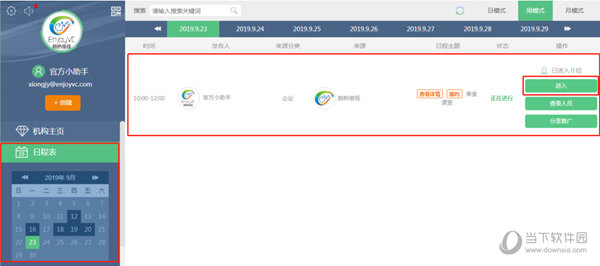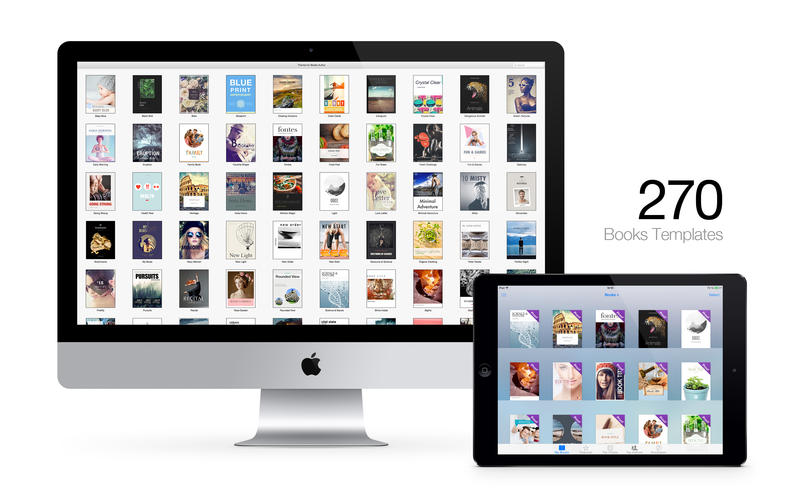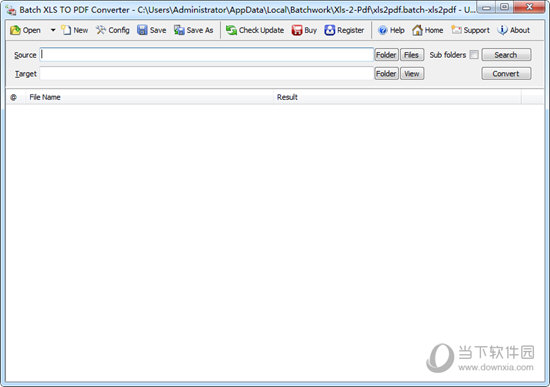win8系统英文输入法找不到了如何解决 如何解决下载
win8系统英文输入法找不到了怎么办 如何解决Win8英文输入法不见了的问题。我们在使用电脑的时候,总是会遇到很多的电脑难题。当我们在遇到了win8电脑中的英文输入法找不到的时候,我们应该怎么操作呢?一起来看看吧。 1、进入我们装好Win8系统的桌面。
2、进入到Win8系统桌面后,我们按”Ctrl+Shift“键。
3、然后知识兔,注意桌面右下角的输入法变换。
4、当我们切换到显示”中“输入法后,我们停止切换输入法。 5、然后知识兔,我们这里点击右下角的那个”中“字,我们发现变成了“英”,这时就可以输入英文字母了 扩展阅读: 笔记本win8输入法不见了怎么设置出来,现在打字都是英文。 1、打开控制面板:
2、知识兔点击“更改输入法”:
3、 点击左侧的“高级设置”:
4、知识兔将“使用桌面语言栏(可用时)”勾选中,若不勾选通过以下设置也可以显示出来,但会缩小到托盘栏里; 5、 点击“更改语言栏热键”:
6、看是否设置为“隐藏”,若不是,知识兔可以先设置为“隐藏”,确定;然后知识兔再设置为“悬浮于桌面上”或“停靠于任务栏”;一般可以正常显示出来输入法。 对于我们在遇到了需要进行这样的操作的时候,我们就可以利用到上面给你们介绍的解决方法进行处理,希望能够对你们有所帮助。
下载仅供下载体验和测试学习,不得商用和正当使用。



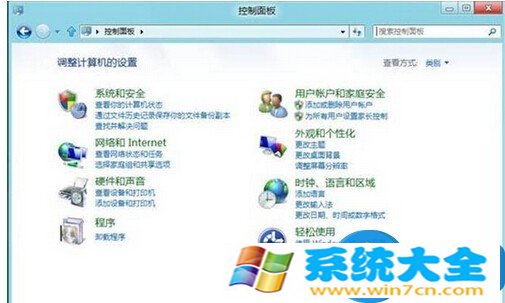
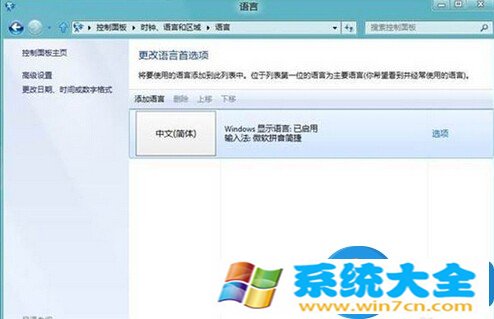
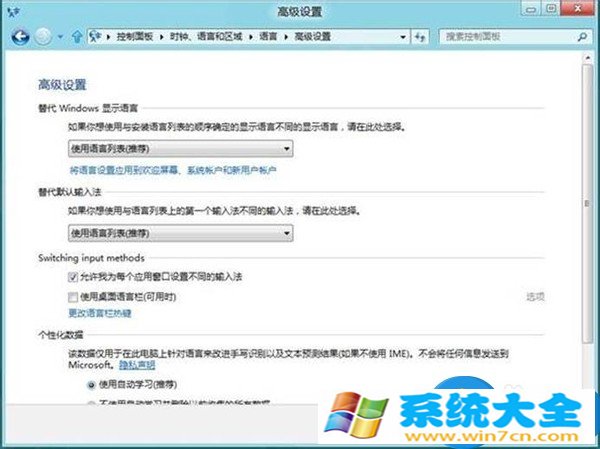
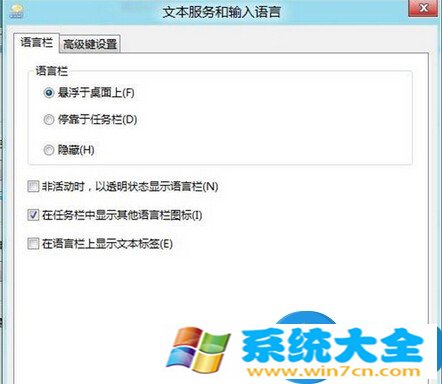

![PICS3D 2020破解版[免加密]_Crosslight PICS3D 2020(含破解补丁)](/d/p156/2-220420222641552.jpg)